Broken/Windows/3/es: различия между версиями
imported>Admin Новая страница: «== Instalación == Para instalar cliente de Windows, necesita: #Configurar el acceso a Internet y establecer la hora exacta utilizando un servidor NTP, se recomi...» |
imported>Admin Нет описания правки |
||
| Строка 1: | Строка 1: | ||
== Instalación == | ==<span id="InstallWindows"> Instalación</span>== | ||
Para | Para la instalación del cliente de Windows es necesario:<br> | ||
1.Configurar el accesso a Internet y señalar la hora exacta con la ayuda de un servidor NTP, se recomienda pool.ntp.org<br> | |||
2.Ejecute el paquete de instalación con derechos de administrador SmartPlayer<br> | |||
3.Tras ejecutar el archivo .exe, el sistema muestra un mensaje de advertencia. Pulse "Detalles" y luego "Ejecutar de todos modos".<br> | |||
[[Файл:Alert.png|мини|слева]]<br><br><br><br><br><br><br><br><br><br><br><br><br><br><br><br><br> | |||
4.Una vez aprobado, el sistema le pedirá que seleccione el idioma que se utilizará durante la instalación. Seleccione el idioma y pulse "OK".<br> | |||
[[Файл:Wind1.png|мини|слева]]<br><br><br><br><br><br><br><br><br><br><br><br><br> | |||
5.El sistema abrirá una ventana de instalación con información sobre la versión a instalar y un enlace a las instrucciones de instalación. Pulse "Instalar".<br> | |||
[[Файл:Wind2.png|мини|слева]]<br><br><br><br><br><br><br><br><br><br><br><br><br> | |||
6.En la nueva ventana, seleccione si desea crear un icono en el escritorio y haga clic en "Siguiente"..<br> | |||
[[Файл:Wind3.png|мини|слева]]<br><br><br><br><br><br><br><br><br><br><br><br><br><br><br> | |||
7.Se iniciará la instalación de SmartPlayer en el dispositivo. No cierre la ventana antes de que finalice la instalación..<br> | |||
[[Файл:Wind4.png|мини|слева]]<br><br><br><br><br><br><br><br><br><br><br><br><br><br><br> | |||
8.Una vez finalizada la instalación, el sistema le pedirá que inicie la aplicación. Pulse "Hecho"..<br> | |||
[[Файл:Wind5.png|мини|слева]]<br><br><br><br><br><br><br><br><br><br><br><br><br><br><br> | |||
9.Configure la fuente de alimentación y el protector de pantalla según las instrucciones *[[Windows/LockScreen|Отключение заставки и спящего режима]] | |||
Версия от 00:46, 14 июня 2023
Instalación
Para la instalación del cliente de Windows es necesario:
1.Configurar el accesso a Internet y señalar la hora exacta con la ayuda de un servidor NTP, se recomienda pool.ntp.org
2.Ejecute el paquete de instalación con derechos de administrador SmartPlayer
3.Tras ejecutar el archivo .exe, el sistema muestra un mensaje de advertencia. Pulse "Detalles" y luego "Ejecutar de todos modos".
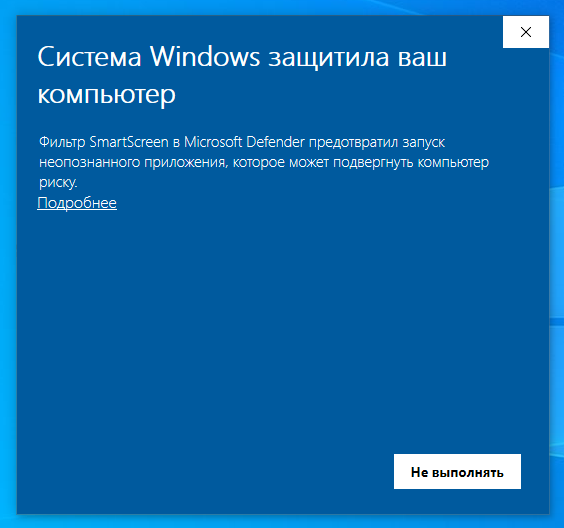
4.Una vez aprobado, el sistema le pedirá que seleccione el idioma que se utilizará durante la instalación. Seleccione el idioma y pulse "OK".

5.El sistema abrirá una ventana de instalación con información sobre la versión a instalar y un enlace a las instrucciones de instalación. Pulse "Instalar".
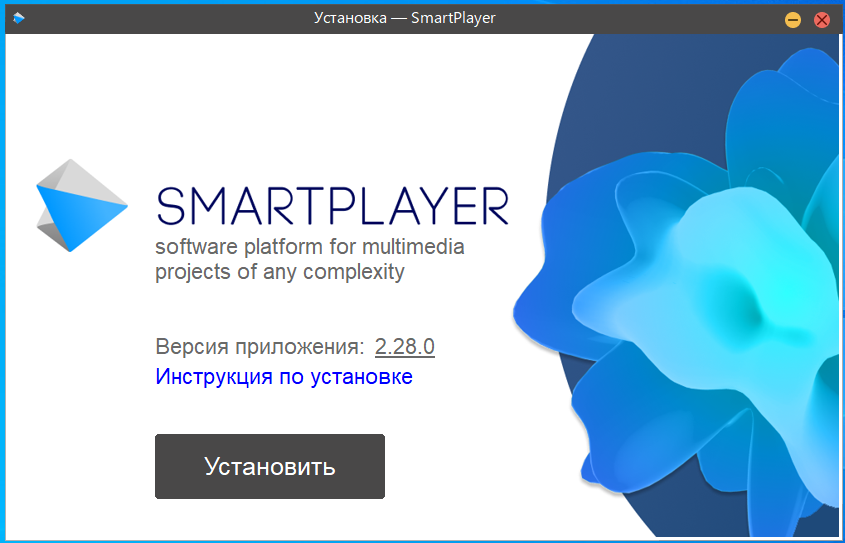
6.En la nueva ventana, seleccione si desea crear un icono en el escritorio y haga clic en "Siguiente"..
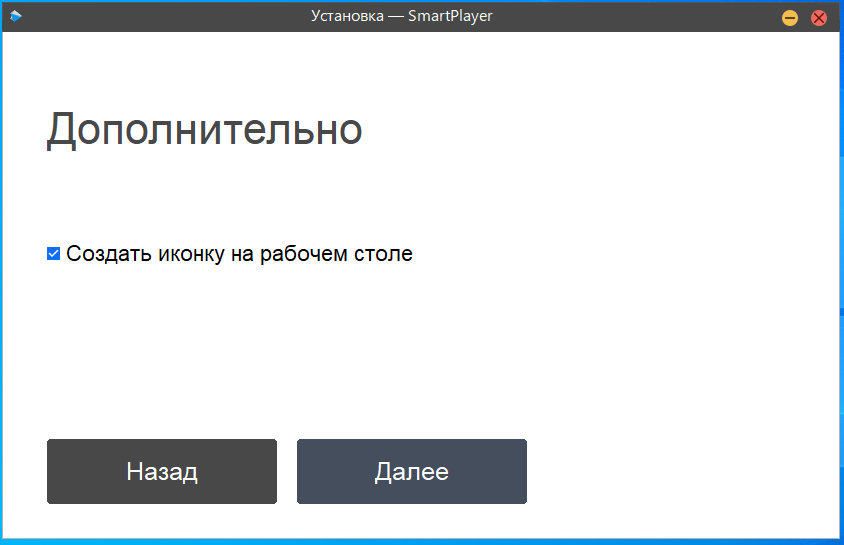
7.Se iniciará la instalación de SmartPlayer en el dispositivo. No cierre la ventana antes de que finalice la instalación..
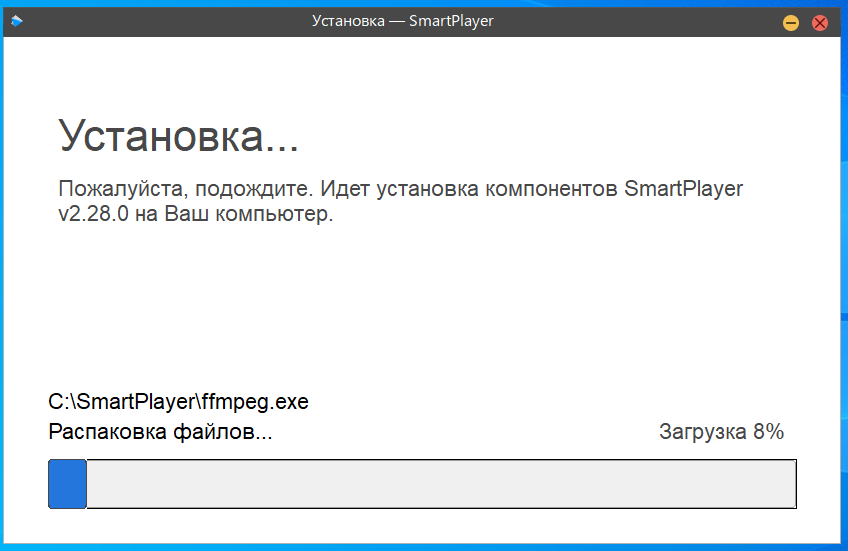
8.Una vez finalizada la instalación, el sistema le pedirá que inicie la aplicación. Pulse "Hecho"..
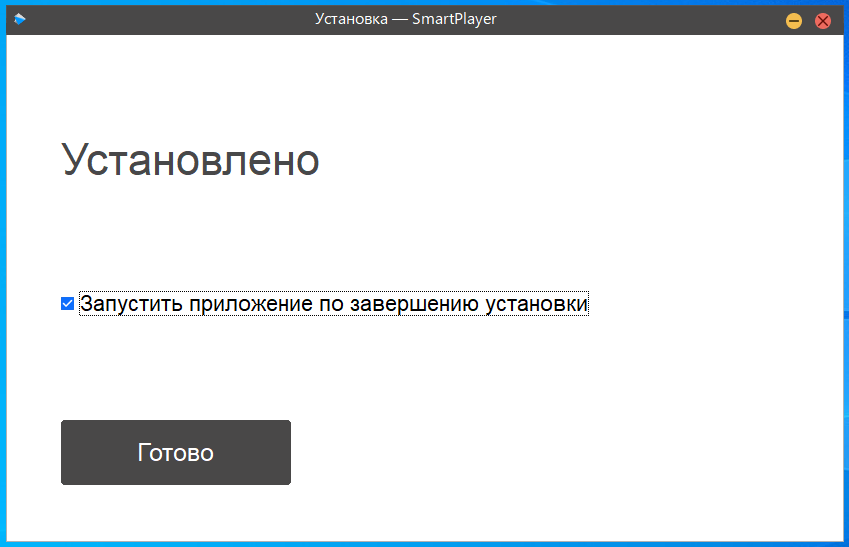
9.Configure la fuente de alimentación y el protector de pantalla según las instrucciones *Отключение заставки и спящего режима